windows xp电脑参数在哪里查看 XP系统如何查看电脑配置
windows xp电脑参数在哪里查看,在使用Windows XP操作系统的电脑时,了解电脑的参数和配置信息是非常重要的,这些信息可以帮助我们更好地了解电脑的性能和硬件情况,从而进行相应的优化和维护。在Windows XP系统中,我们应该如何查看电脑的配置呢?通过一些简单的操作,我们可以轻松地获取电脑的详细配置信息。接下来让我们一起来了解一下吧。
步骤如下:
1.XP系统当中,桌面上第一个图标叫我的电脑,点击进入。
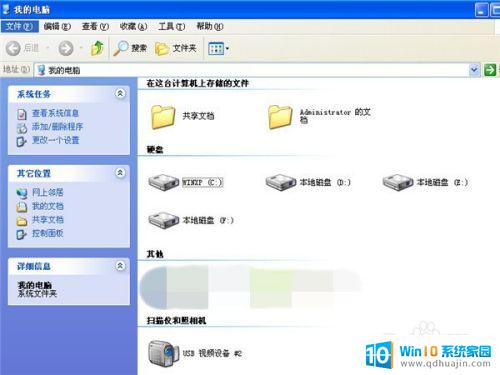
2.我们可以直接在空白的地方单机鼠标左键并拖拽覆盖住我们的磁盘,或者一个接一个的选中它们。
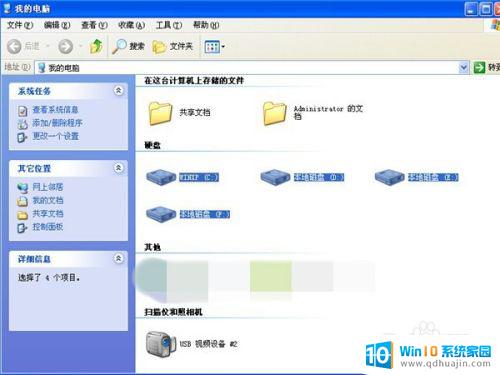
3.选中之后,右键点击属性。我们能够看到每个磁盘下方有一个叫做容量的地方,那里就是我们每个磁盘的大小。我们加起来就是我们的硬盘大小。
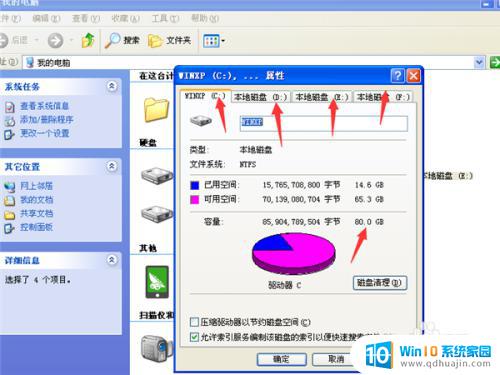
4.我们也可以通过右键点击我的电脑,选择管理。然后再选择磁盘管理,这样我们也能够看到每个磁盘的容量。从这里打开看着更方便一些,不过那样打开会更加快捷。
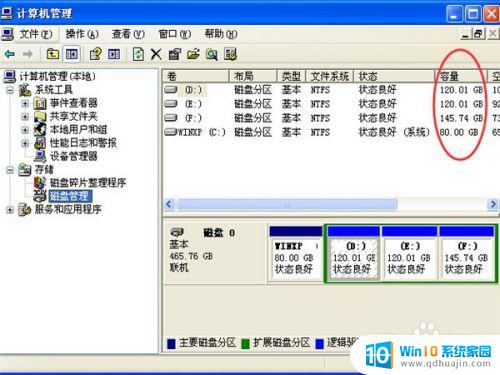
5.接下来,我们右键单击我的电脑,选择属性选项。

6.在这里,我们能够看到弹出的界面上方标着系统字样。这里就代表着我们这台计算机的系统是怎样的。最下方则是我们这台计算机的内存。
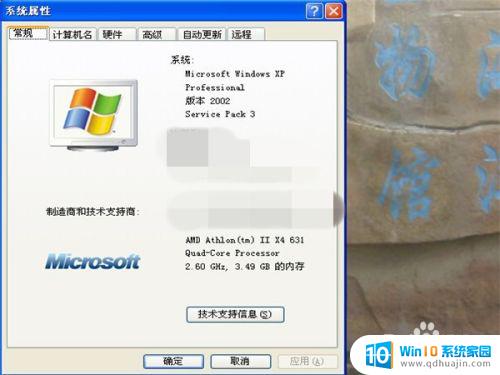
7.我们返回到电脑桌面,点击左下方的开始,然后选择运行。
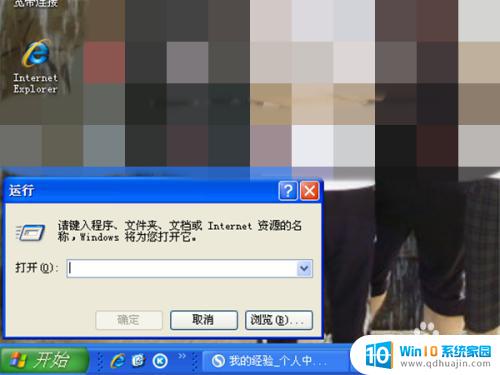
8.在输入框中输入dxdiag,然后点击确定进入到选项当中。第一次进入的话我们需要等待几秒钟。
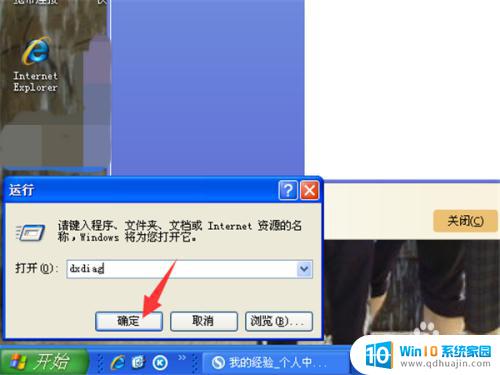
9.进入之后我们就能够看到具体的信息了。第一栏中,我们就能够看到我们的处理器以及计算机的内存。当然,操作系统在之前的我的电脑中也可以查看到。
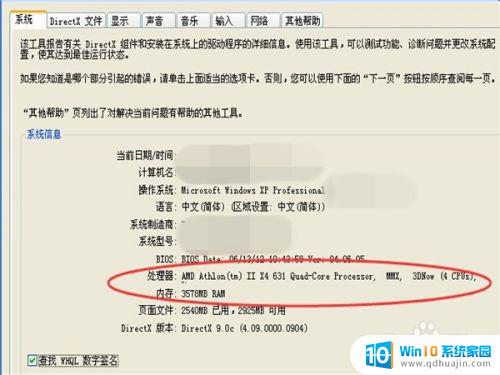
10.点击上面的第三个选项“显示”,我们就能够看到我们的显卡了。这个对于玩游戏的人来说是非常重要的。因此这个可能会有很多人问你哦。
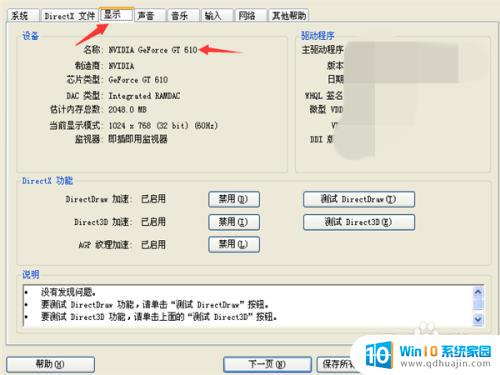
11.接下来我们需要去找的就是旁边的声音,里面是你的声卡的相关信息。掌握了以上这些,基本上你就可以对你的XP系统的电脑有一个初步的了解了。
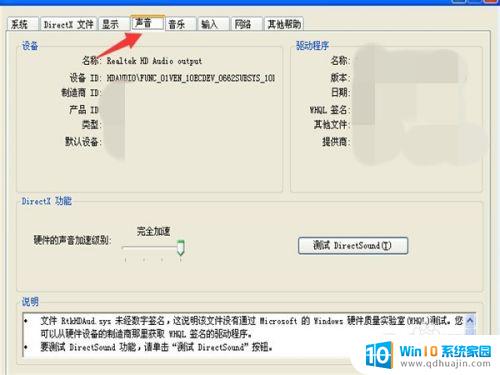
以上就是查看Windows XP电脑参数的全部内容,如果您不明白,请按照我的方法进行操作,希望我的方法能帮助到大家。





